Palveluilmoitusten käyttöönotto
Dynamics 365 Field Service -mobiilisovelluksen palveluilmoituksilla lähetetään päivityksiä kenttätyöntekijöille matkapuhelimien tai tablettien kautta. Palveluilmoitukset käyttävät Microsoft Power Automatea ja tukevat monia skenaarioita. Ne esimerkiksi ilmoittavat juuri delegoidusta varauksesta tai muistuttavat tärkeiden tietojen tallentamisesta ja syöttämisestä.
Palveluilmoitukset voidaan ottaa organisaatiossa käyttöön kahdella tavalla.
Palveluilmoituksen ottaminen käyttöön Dynamics 365 Field Serviceen sisältyvän pilvityönkulun avulla. Sisältyvä palveluilmoitus ilmoittaa kenttätyöntekijöille, kun heille on delegoitu varaus.
Luo mukautettu palveluilmoitus mukautettujen herätinten avulla käyttämällä Send Push Notification V2 -yhdistintä Power Automatessa.
edellytykset
- Käyttöoikeus ja suojausoikeudet Power Automatelle
- Mobiilisovellus v13.20101.19+ iOS- tai v3.20101.19+ Android-laitteille. Tarkista versio sovelluksen Tietoja-osasta.
- Ilmoitukset käytössä Field Service -mobiilisovelluksen laiteasetuksissa.
- Tarkista ja hyväksy Field Servicen palveluilmoitusten tietosuojahuomautukset.
Field Serviceen sisältyvien palveluilmoitusten ottaminen käyttöön
Field Service sisältää mallin, jonka avulla voit ottaa palveluilmoitukset käyttöön uusille varauksille. Voit myös luoda palveluilmoituksia mukautettujen käynnistimien perusteella.
Määritä seuraava pilvityönkulku lähettämään palveluilmoitus kenttätyöntekijöiden mobiililaitteisiin, kun heille aikataulutetaan työtilaus.
Kirjaudu sisään Power Appsiin ja valitse ympäristö, jossa Field Service -asennuksesi on.
Valitse vasemmassa ruudussa Ratkaisut. Valitse Oletusratkaisu näyttöön tulevasta ratkaisuluettelosta.
Luo kaksi uutta yhteysviitettä:
- Field Service Push Notification -yhteys, joka käyttää Power Apps Notification V2 -yhdistintä.
- Dataverse Yhteysviittaus, joka käyttää Microsoft Dataverse -yhdistintä.
Lisää kummassakin yhteysviittauksessa uusi yhteys ja varmista, että ne ovat käytössä.
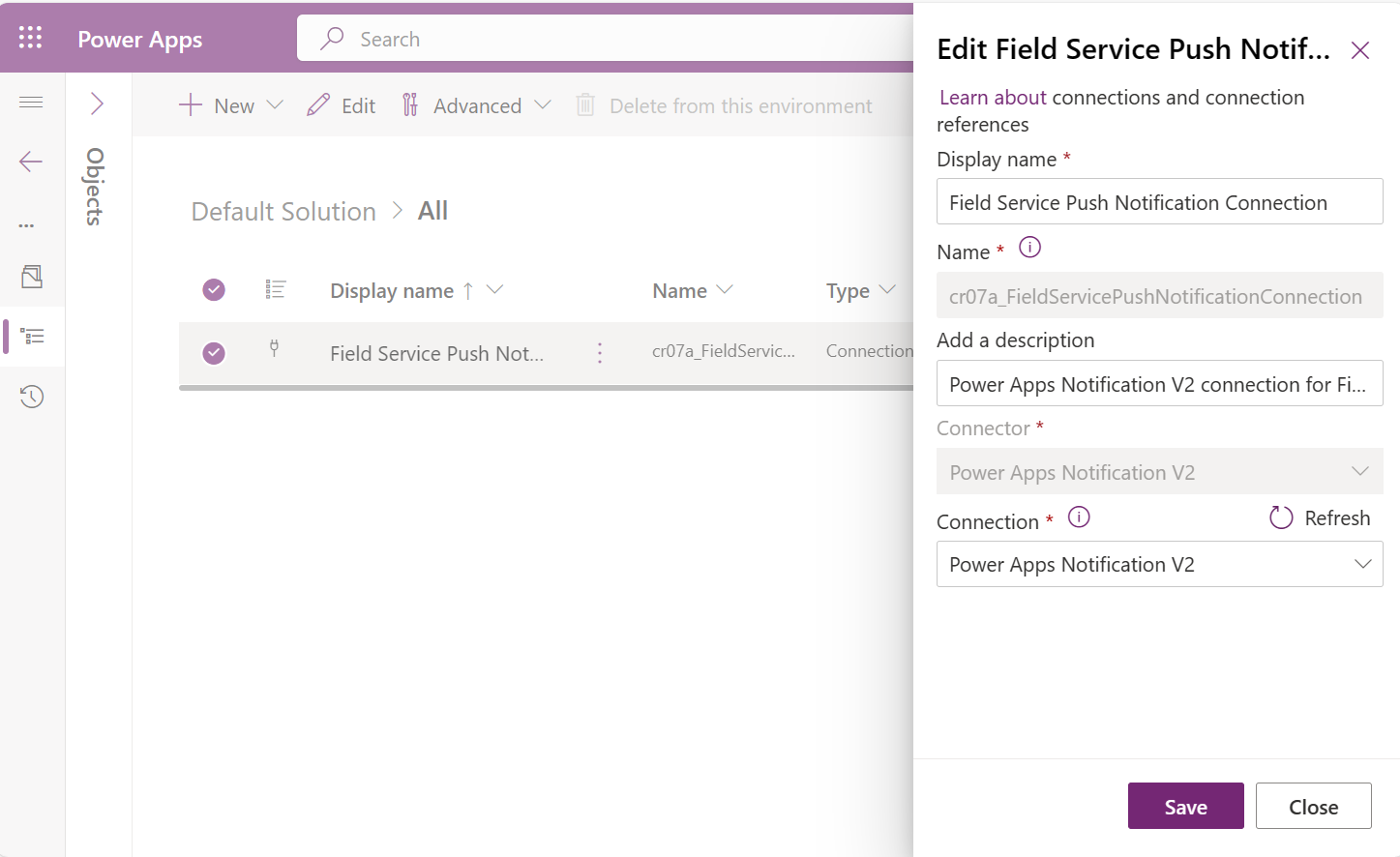
Muokkaa ratkaisua Ratkaisut-alueessa nimellä
msdyn_FieldService_patch_update.Etsi pilvityönkulku nimeltä Field Service – Ilmoita käyttäjälle varauksesta (UCI-sovellus) ja valitse vaihtoehto Ota käyttöön.
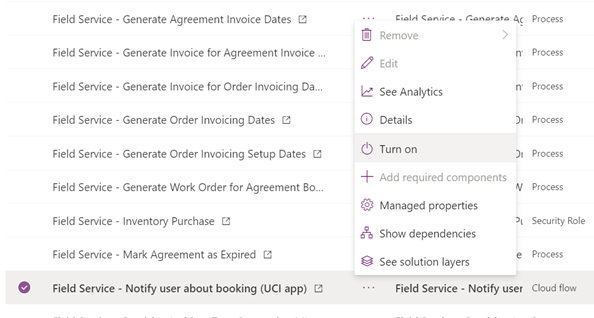
Avaa pilvityönkulun Field Service – Ilmoita käyttäjälle varauksesta (UCI-sovellus) tiedot. Varmista, että Yhteysviitteet-osassa on molemmat vaiheessa 3 luomasi yhteysviittaukset.
Palveluilmoitusten testaaminen
Aikatauluta työtilaus kenttätyöntekijälle, jolle on tehty mobiilisovelluksen käyttäjäasetukset.
Field Service -mobiilisovellukselta pitäisi tulle 60 sekunnin kuluessa palveluilmoitus.
Mukautetun palveluilmoituksen luominen
Voit luoda palveluilmoituksia, joissa on mukautettuja käynnistimiä, vastaamaan liiketoimintasi skenaarioita. Seuraavissa vaiheissa esitetään esimerkkityönkulku, joka lähettää mobiilisovelluksen käyttäjille palveluilmoituksen, kun heille delegoidaan uusi varaus. Ilmoituksessa on varaukseen liittyvä työtilaus.
Kirjaudu Power Automateen ja valitse Luo. Power Automate tukee satoja yhdistimiä, joita voidaan käyttää palveluilmoitusten käynnistämisessä ja tietojen antamisessa ilmoituksille. Voit käyttää mitä tahansa näistä käynnistimistä ja lähettää kohdistettuja palveluilmoituksia halutulle käyttäjäjoukolle.
Valitse Automatisoitu pilvityönkulku, anna työnkululle nimi ja valitse Microsoft Dataverse -yhdistin. Tässä esimerkissä käytetään Dataverse-yhdistintä, joka käynnistyy, kun rivi luodaan, päivitetään tai poistetaan.
Valitse käynnistimen vaihtoehdot. Tässä esimerkissä valitaan Lisätty, Varattavissa olevan resurssin varaus ja Organisaatio.
Lisää toinen vaihe ja valitse Hae rivi tunnuksen mukaan -vaihtoehto, jotta saat liittyvän resurssin arvon. Aseta taulukon nimeksi Varattavissa oleva resurssi ja rivin tunnukseksi Resurssi (arvo).
Ehdon lisääminen. Tässä esimerkissä ilmoituksia lähetetään käyttäjille, ei resursseille, jotka edustavat laitteita, joukkoja ja alihankkijoita. Aseta ehdoksi Resurssityyppi on sama kuin Käyttäjä (Tyyppi).
Kun ehto toteutuu, tarvitaan liittyvät käyttäjäarvot. Teknikot kirjautuvat mobiilisovellukseen Dynamics 365 -tunnistetiedoilla. Tässä vaiheessa varmistetaan, että palveluilmoitukset menevät oikealle käyttäjälle. Lisää Jos kyllä -ruudussa Hae rivi tunnuksella -vaihtoehto ja valitse Käyttäjä (Arvo) -rivi taulukosta Käyttäjät.
Määritä työnkulku hakemaan työtilaukset, sisällyttääksesi työtilaustiedot palveluilmoitusviestiin. Lisää toinen Hae rivi tunnuksella -valinta ja valitse Työtilaus (Arvo) -rivi taulukosta Työtilaukset.
Kun kaikki käytettävissä olevat tiedot ja työnkulkulogiikka on määritetty, on aika lisätä Send push notification V2 -toiminto.
Anna toiminnon tarvitsemat tiedot:
- Mobiilisovellus: Field Service
- Oma sovellus: Field Service Mobile
Jos haluat ohjata teknikon uuteen varaus- ja työtilauslomakkeeseen:
- Avaa sovellus: Kyllä
- Entiteetti: Varattavissa olevan resurssin varaus
- Lomake: Lomake – Varaus ja työtilaus
- Tietuetunnus: Varattavissa olevan resurssin varaus
Mukautetun viestin tarjoaminen:
- Vastaanottajien kohde: ensisijainen sähköpostiviesti
- Sanoma: Ilmoitussanoma.
Teknikon matkapuhelimen palveluilmoitukset. Heidän sovelluksensa ei tarvitse olla auki eikä heidän tarvitse käyttää laitettaan vastaanottaakseen palveluilmoituksia.
